Choisissez le meilleur disque de réinitialisation de mot de passe pour vos ordinateurs portables ASUS
- Accueil
- Astuces
- Sauvetage de système
- Choisissez le meilleur disque de réinitialisation de mot de passe pour vos ordinateurs portables ASUS
Résumé
Apprenez à créer et à utiliser un disque de réinitialisation de mot de passe Asus, et explorez les options alternatives pour les ordinateurs portables Asus. Découvrez les comparaisons, les limitations et plus encore.
Table des matières
Le disque de réinitialisation de mot de passe Asus est spécialement conçu pour les ordinateurs et ordinateurs portables Asus. Il fonctionne en créant un disque amorçable ou une clé USB pouvant être utilisé pour réinitialiser le mot de passe Asus perdu. Ce disque est compatible avec différents modèles Asus et constitue une solution rapide et efficace pour déverrouiller les ordinateurs Asus.
Renee PassNow est un disque de réinitialisation de mot de passe polyvalent qui prend en charge plusieurs systèmes d’exploitation, notamment Windows, Mac et Linux. Il fournit une solution complète pour réinitialiser les mots de passe, récupérer des données et réparer les problèmes du système. Avec son interface conviviale et sa compatibilité étendue, Renee PassNow est une option fiable pour retrouver l’accès aux systèmes verrouillés.
Offline NT Password & Registry Editor est un puissant disque de réinitialisation de mot de passe qui peut être utilisé pour réinitialiser le mot de passe d’un compte utilisateur Windows. Il fonctionne en modifiant le fichier Windows SAM (Security Account Manager), vous permettant de créer un nouveau mot de passe pour le compte verrouillé. Ce disque fonctionne hors ligne, ce qui signifie qu’il ne nécessite pas de connexion Internet pour réinitialiser le mot de passe.
Ophcrack est un disque de réinitialisation de mot de passe populaire basé sur la méthode open source de la table arc-en-ciel. Il est principalement utilisé pour déchiffrer les mots de passe Windows en exploitant des tables de hachage précalculées. Ophcrack est connu pour sa rapidité et son efficacité dans la récupération de mots de passe, en particulier pour les mots de passe faiblement cryptés. Cependant, il peut ne pas être aussi fiable pour les mots de passe complexes ou fortement cryptés.
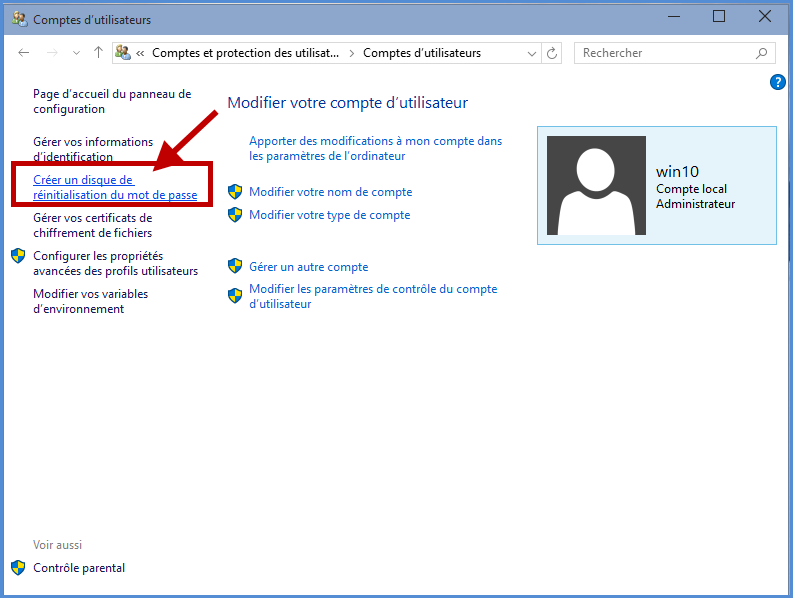
Étape 2 : Une fois le disque de réinitialisation de mot de passe Asus créé, il devient un atout précieux en cas d’oubli de mot de passe. Le disque est compatible avec différents modèles d’ordinateurs portables Asus et peut être utilisé aussi bien sur les anciens que sur les nouveaux systèmes.


Remarque : Pour réinitialiser le mot de passe du compte actuel, vous devez utiliser un disque de réinitialisation de mot de passe créé spécifiquement pour ce compte . L’utilisation d’un disque de réinitialisation de mot de passe créé pour un autre compte ne fonctionnera pas.

Avec Renee PassNow, les utilisateurs peuvent facilement créer un disque de réinitialisation de mot de passe à l’aide d’une clé USB. Ce disque peut ensuite être utilisé pour retrouver l’accès à leur ordinateur portable Asus s’ils oublient leur mot de passe.
L’une des principales caractéristiques de Renee PassNow est sa capacité à réinitialiser les mots de passe Windows sans aucune perte de données. Cela signifie que les utilisateurs n’ont pas à s’inquiéter de la perte de fichiers ou de documents importants au cours du processus.
Commencez par télécharger Renee PassNow depuis le site officiel et installez-le sur un autre ordinateur auquel vous pouvez accéder. Vous pouvez choisir la version appropriée en fonction du système d’exploitation de votre ordinateur.

Réinitialiser le mot de passe Windows oublié Débloquer le compte de session Windows dont le mot de passe est perdu ou oublié.
Récupérer des fichiers sans Windows Il est possible de retrouver les fichiers supprimés lors du crash de Windows.
Transférer les fichiers Avant de réparer les erreurs, il est recommandé de transférer les fichiers importants à un autre disque dur.
Créer un nouveau compte administrateur Afin d'obtenir tout droit d'administrateur, il faut créer un compte administrateur.
Réparer les erreurs de démarrage Pour les erreurs MBR et 0xc00000e, cet outil permet de les résoudre.
Réinitialiser le mot de passe Windows oublié Pour Windows 10, 8.1, 8, 7, Vista et XP
Récupérer des fichiers sans Windows Retrouver les fichiers supprimés lors du crash de Windows
Transférer les fichiers Transférer les fichiers importants à un autre disque dur
Remarque : Après l'activation du programme, il est nécessaire de créer à nouveau une clé USB ou un CD bootable.
Lancez Renee PassNow et insérez une clé USB ou un CD/DVD vierge dans l’ordinateur. Sélectionnez l’option pour créer un support de démarrage. Suivez les instructions à l’écran pour terminer le processus.

Insérez la clé USB ou le CD/DVD amorçable dans l’ordinateur Windows verrouillé. Redémarrez l’ordinateur et entrez les paramètres du BIOS en appuyant sur la touche appropriée (veuillez vous référer au tableau suivant). Configurez l’ordre de démarrage pour donner la priorité au support de démarrage.
| Type de serveur | Entrez la méthode du menu de démarrage |
|---|---|
| DELL | Appuyez plusieurs fois sur la touche F12 avant que le logo Dell n’apparaisse à l’écran. |
| HP | Appuyez plusieurs fois sur la touche F9 lorsque le logo HP s’affiche. |
| Nom du BIOS | Entrez la méthode du menu de démarrage |
|---|---|
| ASUS | DEL ou F2 pour les PC/ DEL ou F2 pour les cartes mères |

Après avoir démarré avec succès à partir du support de démarrage, Renee PassNow se chargera. Sélectionner » PassNow! » fonction après le démarrage à partir du nouveau disque de réinitialisation de mot de passe Windows créé.

Choisissez le compte utilisateur dont vous souhaitez réinitialiser le mot de passe. Ensuite, cliquez sur le bouton « Supprimer ». Renee PassNow supprimera ou réinitialisera le mot de passe du compte utilisateur sélectionné.

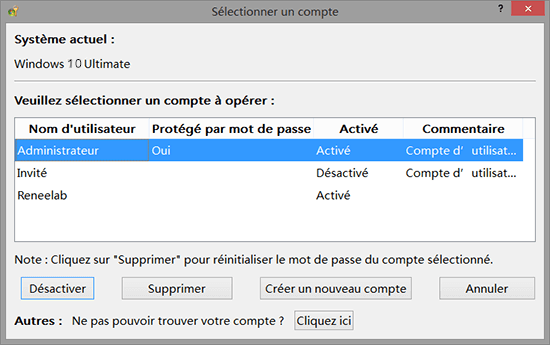
Une fois le processus terminé, retirez le support de démarrage et redémarrez votre ordinateur. Vous pouvez désormais vous connecter à votre compte sans mot de passe.
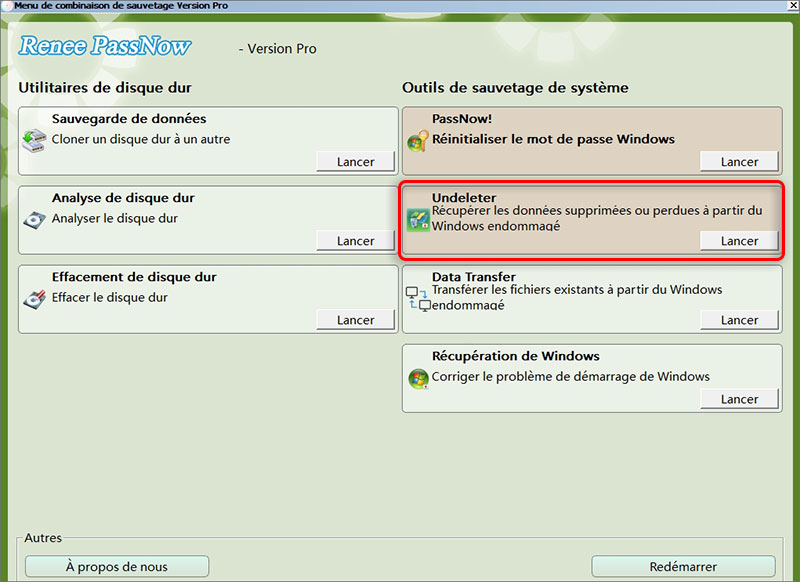
Dans l’ensemble, Renee PassNow est une option de disque de réinitialisation de mot de passe tiers fiable et efficace qui offre un large éventail de fonctionnalités aux utilisateurs d’ordinateurs portables Asus. Son interface facile à utiliser et ses capacités de protection des données en font un outil précieux pour quiconque cherche à retrouver l’accès à son ordinateur portable Asus.
L’un des principaux avantages de cet outil est sa capacité à fonctionner hors ligne. Contrairement à d’autres méthodes de réinitialisation de mot de passe qui nécessitent une connexion Internet ou un accès au système d’exploitation Windows, l’éditeur de mot de passe et de registre nt hors ligne fonctionne indépendamment de ces facteurs. Cela signifie qu’il peut être utilisé pour réinitialiser les mots de passe même si l’ordinateur ne parvient pas à démarrer Windows ou à se connecter à Internet.
https://pogostick.net/~pnh/ntpasswd/
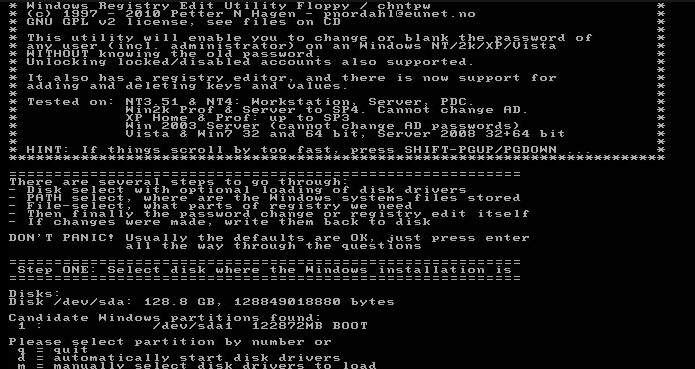
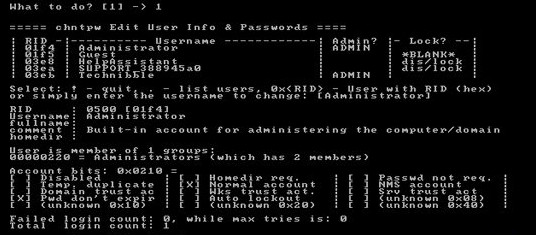
Pour utiliser Ophcrack, vous devrez d’abord le télécharger et l’installer sur un autre ordinateur avec accès à Internet. Une fois installé, créez une clé USB ou un CD/DVD amorçable à l’aide d’Ophcrack pour l’exécuter sur votre ordinateur portable ASUS verrouillé.
Ophcrack nécessite des tables arc-en-ciel pour déchiffrer les mots de passe. Ces tables contiennent des hachages précalculés pour un large éventail de mots de passe possibles. Sélectionnez les tableaux appropriés en fonction de la version de Windows que vous utilisez. Dans ce cas, sélectionnez les tables pour Windows XP.
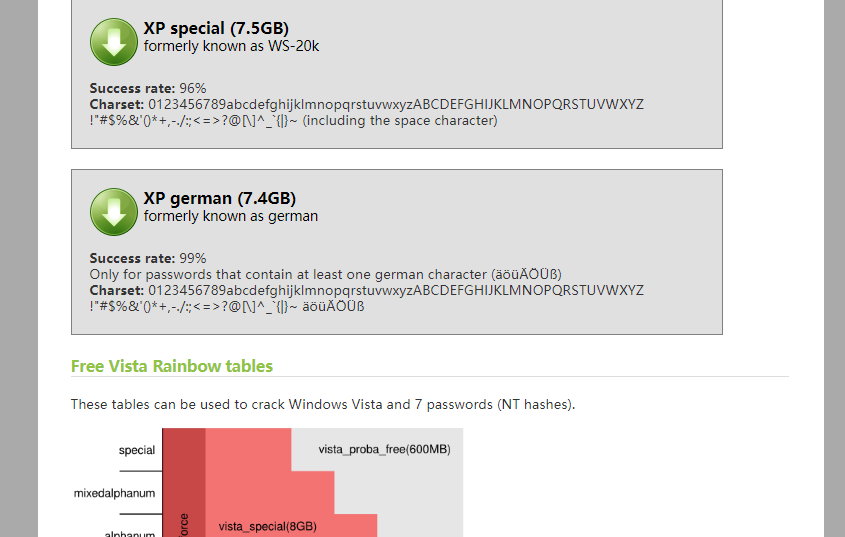
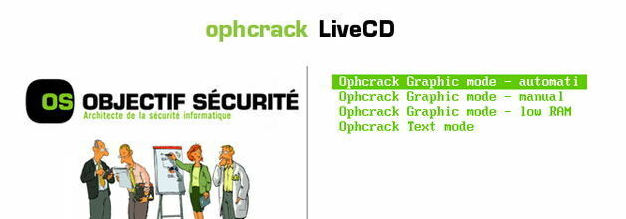
Une fois que vous avez sélectionné les bonnes tables, cliquez sur le bouton « Charger » pour les charger dans Ophcrack. Ensuite, cliquez sur le bouton « Crack » pour démarrer le processus de récupération du mot de passe. Ophcrack commencera à analyser les hachages et à tenter de déchiffrer le mot de passe
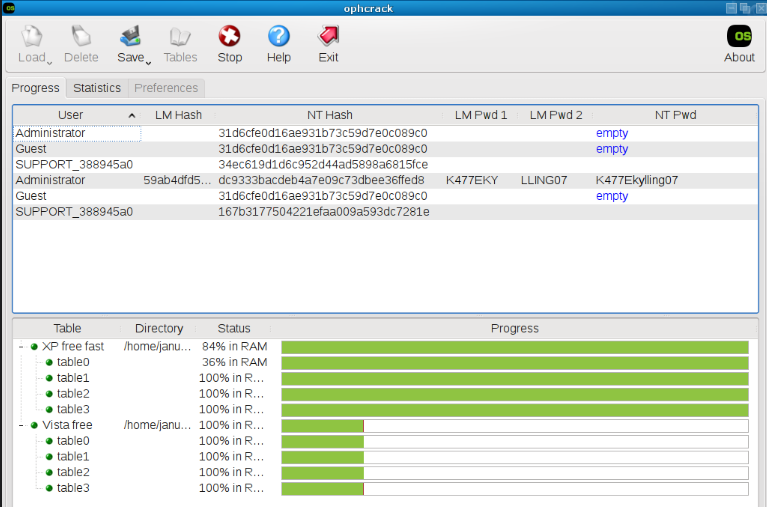
En outre, Ophcrack pourrait ne pas convenir aux situations où le système d’exploitation a été mis à jour ou modifié de manière significative, car il dépend fortement de la capacité à accéder au fichier SAM dans lequel les hachages de mots de passe sont stockés. Par conséquent, si le système a subi des modifications substantielles, l’efficacité d’Ophcrack pourrait être réduite.
En conclusion, si Ophcrack est un outil de récupération de mots de passe précieux pour les scénarios simples et les mots de passe faibles, il a ses limites dans les situations plus complexes ou lorsque le système d’exploitation a subi des modifications importantes. Il est essentiel de tenir compte de ces facteurs au moment de choisir la méthode de réinitialisation de mot de passe la plus appropriée pour les ordinateurs portables Asus et d’autres systèmes.
- Efficace pour récupérer des mots de passe simples et faibles
- Utilise des tables arc-en-ciel pour la récupération de mot de passe
Les inconvénients:
- Moins efficace pour les mots de passe longs et complexes
- Impossible de récupérer les mots de passe non stockés dans les tables arc-en-ciel
- Inefficace pour les systèmes d'exploitation fortement modifiés
| Nom du disque de réinitialisation du mot de passe | Facilité d’utilisation | Taux de réussite | Perte de données potentielle |
|---|---|---|---|
| Asus password reset disk | Solution rapide et efficace pour débloquer les ordinateurs Asus | 100% | - |
| Renee PassNow | Interface conviviale et compatibilité étendue | 100% | Aucun |
| Offline NT Password & Registry Editor | Disque de réinitialisation de mot de passe puissant qui fonctionne hors ligne/nécessite de se familiariser avec les opérations de la console | Peut-être pas | Possible en cas de mauvaise utilisation |
| Ophcrack | Connu pour sa rapidité et son efficacité dans la récupération de mots de passe courts | 60 %/Échec si le mot de passe est long | - |
En ce qui concerne la perte potentielle de données, il est important de noter que l’utilisation d’un disque de réinitialisation de mot de passe comporte un risque de perte de données, surtout si vous n’êtes pas prudent. Il est recommandé de sauvegarder vos données avant d’utiliser un disque de réinitialisation de mot de passe.
En termes de taux de réussite, le disque de réinitialisation de mot de passe Asus et le disque de réinitialisation de mot de passe intégré à Windows ont généralement des taux de réussite élevés, surtout si le bon disque est utilisé. Le taux de réussite des outils tiers tels que Renee PassNow, l’éditeur de mot de passe et de registre offline nt et Ophcrack peut varier en fonction du scénario spécifique et de la complexité du mot de passe.
Globalement, le choix d’un disque de réinitialisation de mot de passe dépend de vos besoins spécifiques et de votre niveau de compétence technique. Le disque de réinitialisation de mot de passe Asus et le disque de réinitialisation de mot de passe intégré à Windows sont recommandés pour leur facilité d’utilisation et leur compatibilité avec les ordinateurs portables Asus, tandis que des outils tiers tels que Renee PassNow et l’éditeur de registre et de mot de passe nt hors ligne offrent des options plus avancées pour les utilisateurs expérimentés. Ophcrack peut être utilisé pour des scénarios de récupération de mots de passe simples, mais peut ne pas être efficace pour des mots de passe complexes.
Conclusion
Articles concernés :
Réinitialisation du mot de passe administrateur Asus : Débloquer l'accès à votre ordinateur portable
07-10-2023
Mathilde LEROUX : Apprenez à réinitialiser votre mot de passe administrateur Asus pour Windows et le BIOS. Obtenez des conseils étape...
15-03-2024
Louis LE GALL : Guide étape par étape sur la façon de supprimer le mot de passe d'un ordinateur portable Asus en...
20-10-2023
Louis LE GALL : Hiren's BootCD est une solution qui fait autorité pour réinitialiser les mots de passe de Windows 10. Il...
Hiren Boot CD : Réinitialiser les mots de passe Windows sans perte de données
06-09-2023
Valentin DURAND : Apprenez à réinitialiser les mots de passe sans perte de données à l'aide du CD de démarrage de...



